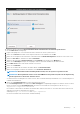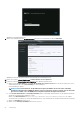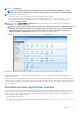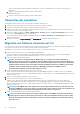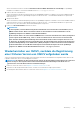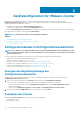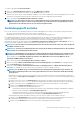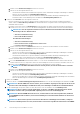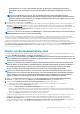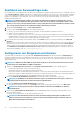Install Guide
Table Of Contents
- OpenManage Integration for VMware vCenter Version 4.2 Web-Client-Installationsanleitung
- Einführung
- OpenManage Integration for VMware vCenter-Lizenzierung
- Wichtige Hinweise zu Referenzzwecken
- Hardwareanforderungen
- Softwareanforderungen
- Portinformationen
- Voraussetzungs-Checkliste
- Installieren, Konfigurieren und Aktualisieren von OMIVV
- Bereitstellen der OMIVV OVF unter Verwendung des vSphere-Web-Clients
- HTTPS-Zertifikat hochladen
- Registrieren von vCenter Server durch Nicht-Administratorbenutzer
- Registrieren der OpenManage Integration for VMware vCenter und Importieren der Lizenzdatei
- Aktualisieren eines registrierten vCenters
- Überprüfen der Installation
- Migration von früheren Versionen auf 4.2
- Wiederherstellen von OMIVV, nachdem die Registrierung einer früheren Version von OMIVV aufgehoben wurde
- Gerätekonfiguration für VMware vCenter
- Zugriff auf Dokumente von der Dell EMC Support-Website
- Zugehörige Dokumentation

c. Geben Sie unter Kennwort bestätigen das Kennwort erneut ein.
d. Führen Sie eine der folgenden Aktionen aus:
• Um das iDRAC-Zertifikat herunterzuladen und zu speichern und es während aller zukünftigen Verbindungen zu validieren,
aktivieren Sie das Kontrollkästchen Zertifikatprüfung aktivieren.
• Um das iDRAC-Zertifikat nicht zu speichern und dessen Prüfung während allen zukünftigen Verbindungen nicht
auszuführen, heben Sie die Markierung des Kontrollkästchens Zertifikatprüfung aktivieren auf.
4. Führen Sie unter Host-Root einen der folgenden Schritte aus:
• Für Hosts, auf denen Sie Active Directory benutzen möchten, und die für Active Directory bereits konfiguriert und aktiviert
wurden, wählen Sie Active Directory verwenden aus. Anderenfalls führen Sie folgende Schritte zum Konfigurieren Ihrer Host-
Anmeldeinformationen durch:
a. Geben Sie unter Active Directory-Benutzername den Benutzernamen ein. Geben Sie den Benutzernamen in einem dieser
Formate ein: Domäne\Benutzername oder benutzername@domäne. Der Benutzername ist auf 256 Zeichen beschränkt.
ANMERKUNG: Siehe die folgenden Informationen zu Host-Benutzernamen und Domänen-Einschränkungen:
Anforderungen für Host-Benutzernamen:
• Zwischen 1 und 64 Zeichen lang
• Keine nicht druckbaren Zeichen
Host-Domänen-Anforderungen:
• Zwischen 1 und 64 Zeichen lang
• Das erste Zeichen muss ein alphabetisches Zeichen sein.
• Leerzeichen sind nicht zulässig.
b. Geben Sie unter Active Directory-Kennwort das Kennwort ein. Das Kennwort darf maximal 127 Zeichen enthalten.
c. Geben Sie unter Kennwort bestätigen das Kennwort erneut ein.
d. Führen Sie eine der folgenden Aktionen aus:
• Um das Host-Zertifikat herunterzuladen und zu speichern und es während allen zukünftigen Verbindungen zu validieren,
aktivieren Sie das Kontrollkästchen Zertifikatprüfung aktivieren.
• Um das iDRAC-Zertifikat nicht zu speichern und dessen Prüfung während allen zukünftigen Verbindungen nicht
auszuführen, heben Sie die Markierung des Kontrollkästchens Zertifikatprüfung aktivieren auf.
• Um Host-Anmeldeinformationen ohne Active Directory zu konfigurieren, führen Sie die folgenden Tasks aus:
a. Im Textfeld Benutzername lautet der Benutzername root. Dies ist der Standardbenutzername und Sie können ihn nicht
ändern. Falls Active Directory eingestellt ist, können Sie einen beliebigen Active Directory-Benutzer auswählen, nicht nur root.
b. Geben Sie im Feld Kennwort das Kennwort ein. Das Kennwort darf maximal 127 Zeichen enthalten.
ANMERKUNG:
Die OMSA-Anmeldeinformationen sind die gleichen, die auch für die ESXi-Hosts verwendet
werden.
c. Geben Sie unter Kennwort bestätigen das Kennwort erneut ein.
d. Führen Sie eine der folgenden Aktionen aus:
• Um das Host-Zertifikat herunterzuladen und zu speichern und es während allen zukünftigen Verbindungen zu validieren,
aktivieren Sie das Kontrollkästchen Zertifikatprüfung aktivieren.
• Um das Host-Zertifikat nicht zu speichern und dessen Prüfung während aller zukünftigen Verbindungen nicht auszuführen,
heben Sie die Markierung des Kontrollkästchens Zertifikatprüfung aktivieren auf.
5. Klicken Sie auf Weiter.
6. Wählen Sie auf der Seite Dem Verbindungsprofil zugewiesene Hosts die Hosts für das Verbindungsprofil aus und klicken auf OK.
ANMERKUNG:
Wenn die OEM-Hosts nicht im Fenster „Hosts auswählen“ angezeigt werden, fügen Sie die Hosts mit
dem Assistenten zum Hinzufügen von OEM-Hosts hinzu, siehe Hinzufügen von OEM-Hosts im
Benutzerhandbuch
.
7. Um das Verbindungsprofil zu prüfen, wählen Sie einen oder mehrere Hosts aus und klicken Sie auf Verbindung testen.
ANMERKUNG:
Dieser Schritt ist optional und überprüft, ob die Host- und iDRAC-Anmeldeinformationen korrekt
sind. Dieser Schritt ist zwar optional, Dell EMC empfiehlt jedoch den Test des Verbindungsprofils.
ANMERKUNG: Wenn der WBEM-Dienst für alle Hosts, auf denen ESXi 6.5 oder höher ausgeführt wird, deaktiviert
ist, wird WBEM automatisch aktiviert, wenn Sie die Verbindung testen und die Bestandsaufnahme auf diesen Hosts
durchführen.
ANMERKUNG: Wenn Sie Alle registrierten vCenter beim Erstellen des Verbindungsprofils auswählen, schlägt das
Testen der Verbindung für alle Hosts fehl, auf denen ESXi 6.5 oder höher ausgeführt wird und auf denen der WBEM-
28 Gerätekonfiguration für VMware vCenter